Чтобы загрузить стикер:
как отменить подписку match com
- Откройте приложение Дискорд.

- В левом верхнем углу выберите имя сервера.
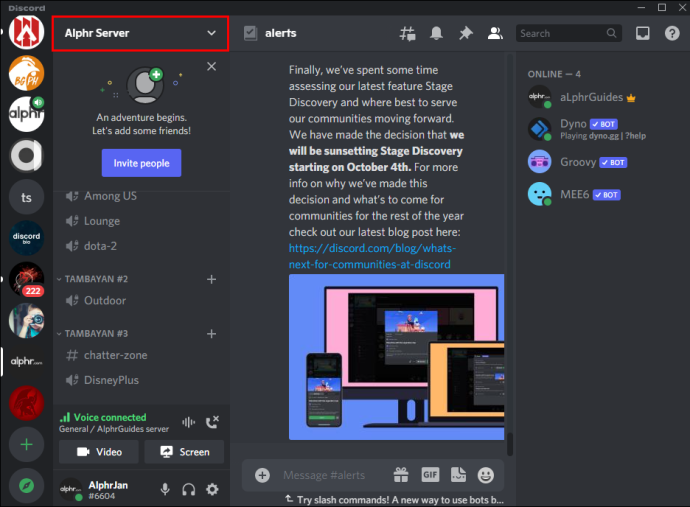
- Выберите «Настройки сервера».
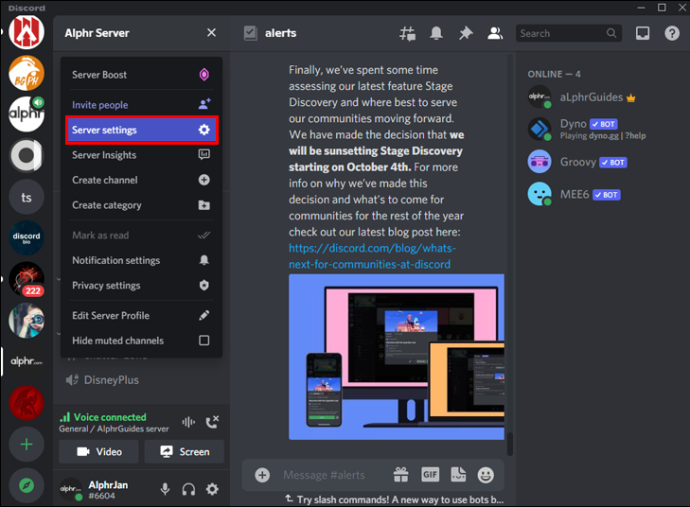
- В левом меню выберите «Стикеры».
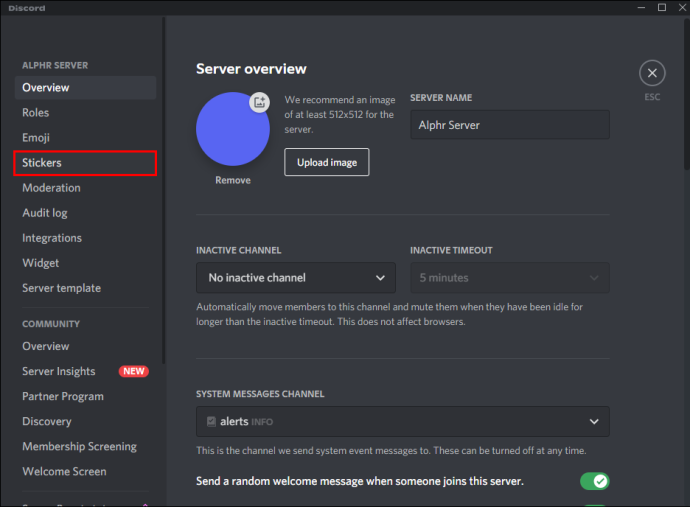
- Нажмите «Загрузить наклейку», затем найдите наклейку, которую хотите загрузить.
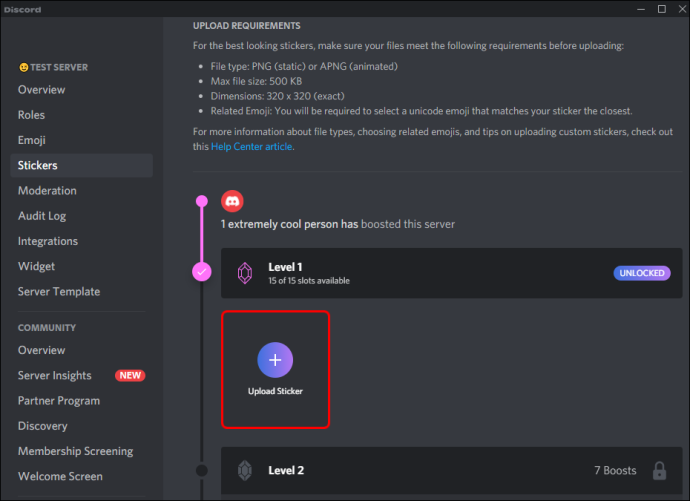
- Дайте вашей наклейке имя.
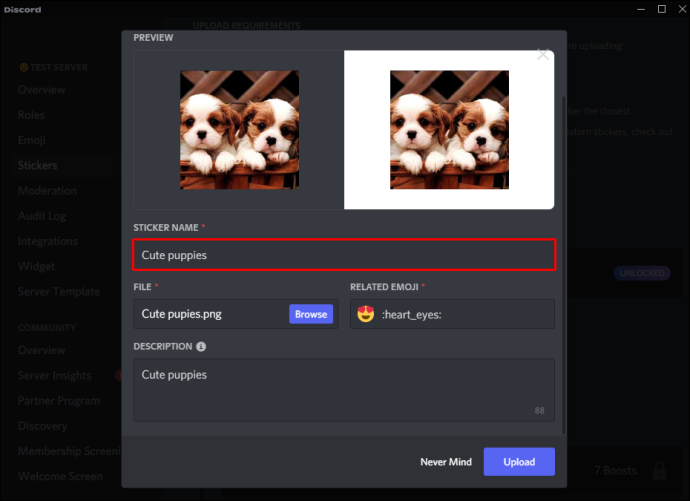
- Чтобы ваш стикер появлялся в качестве предложения всякий раз, когда кто-то выполняет поиск стикера, выберите соответствующий смайлик.
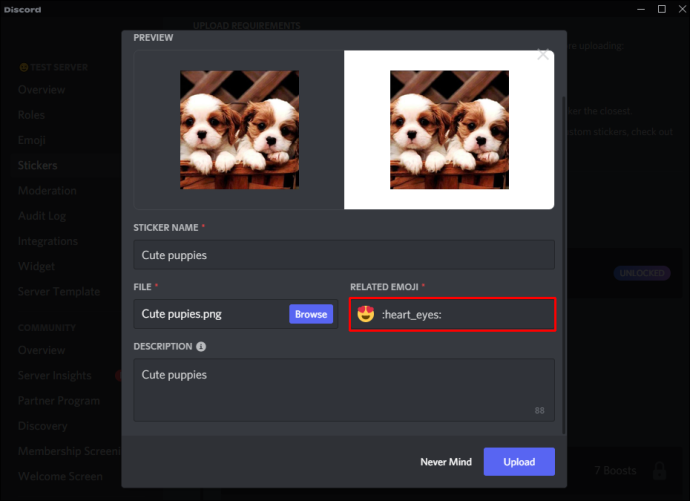
- Когда будете готовы, нажмите «Загрузить».
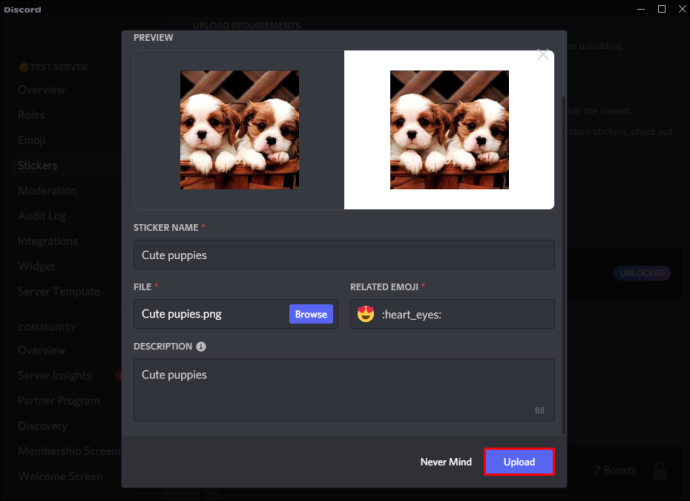
После этого вашу наклейку может использовать любой участник сервера, независимо от того, есть ли у него подписка Nitro.
Дополнительный FAQ
Где найти стикеры на Discord Nitro?
Если вы заходите на платформу из Канады, Бразилии или Японии и у вас есть активная подписка Nitro, бесплатные стикеры можно найти через мобильное устройство:
1. Перейдите к разговору и коснитесь значка эмодзи в текстовом поле.
2. Коснитесь вкладки «Наклейка».
3. Появится библиотека доступных стикеров.
4. Коснитесь стикера, чтобы добавить его в беседу.
Чтобы найти бесплатные стикеры, используя доступ к рабочему столу:
1. В беседе щелкните значок смайлика в нижней части главной панели.
2. На вкладке «Наклейки» вы найдете набор доступных наклеек.
3. Выберите наклейку, чтобы добавить ее в чат.
Наклейка стоит тысячи слов
Недавнее добавление Discord — это еще одна форма самовыражения в каналах и разговорах. Благодаря использованию VPN условия доступа еще никого не замедлили.
Что вы думаете о феномене стикеров? Вы предпочитаете их GIF-файлам и смайликам? Дайте нам знать в комментариях ниже.
как получить нат тип 2 на ps4








